来源:小编 更新:2025-01-09 18:04:06
用手机看
你有没有想过,你的苹果Air竟然也能装上Windows系统?是的,你没听错,那个以优雅设计和流畅体验著称的苹果Air,现在也能变身成为Windows系统的忠实伙伴。接下来,就让我带你一起探索如何在苹果Air上安装Windows系统,让你的电脑世界更加丰富多彩!
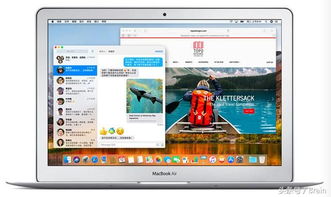
在开始之前,你得先准备好一些“装备”。首先,你得有一台苹果Air,最好是最新款的,这样兼容性会更好。其次,你需要一个Windows的安装镜像,这个可以从微软官网下载,或者购买正版Windows安装盘。再者,你还需要一个至少8GB容量的U盘,用来制作Windows安装盘。别忘了检查你的苹果Air是否有足够的硬盘空间来安装Windows系统。

苹果公司为了方便用户在Mac电脑上安装Windows系统,特别推出了Boot Camp工具。这个工具就像一个贴心的助手,它会帮你完成Windows系统的安装和分区。
1. 打开Boot Camp助理:在苹果Air上,你可以通过“应用程序”文件夹下的“实用工具”找到Boot Camp助理。
2. 创建Windows 10安装盘:在Boot Camp助理中,选择“创建Windows 10安装盘”,然后点击“继续”。
3. 选择Windows安装镜像:将U盘插入电脑,选择之前下载的Windows安装镜像,然后点击“继续”。
4. 写入镜像:Boot Camp助理会将镜像写入U盘,这个过程可能需要一些时间。

2. 选择启动盘:在启动过程中,按住Option键(Alt键),选择U盘作为启动盘。
3. 开始安装:按照屏幕上的提示,进行Windows系统的安装。
4. 分区:在安装过程中,Boot Camp助理会自动为Windows系统创建一个分区。
安装完成后,你就可以在macOS和Windows之间自由切换了。在启动时,按住Option键(Alt键),选择要启动的系统即可。
1. 备份重要数据:在安装Windows系统之前,一定要备份你的重要数据,以免丢失。
2. 兼容性问题:虽然Boot Camp可以帮助你安装Windows系统,但有些软件和硬件可能存在兼容性问题。
3. 系统更新:安装Windows系统后,要定期更新系统,以保证系统的稳定性和安全性。
4. 驱动程序:安装Windows系统后,可能需要手动安装一些驱动程序,以保证硬件的正常运行。
苹果Air装Windows系统并不是什么难事,只要按照以上步骤操作,你就能轻松实现。快来试试吧,让你的苹果Air焕发新的活力!